Come Creare una Storia su Facebook

Le storie di Facebook possono essere molto divertenti da creare. Ecco come puoi creare una storia sul tuo dispositivo Android e computer.

È uno dei tanti messaggi che incontri quando sei su Chrome. Cerchi la farmacia più vicina nella tua posizione e ti viene chiesta la tua posizione. Ciò potrebbe essere dovuto al fatto che vogliono sapere dove ti trovi per farti sapere quale negozio mostrarti.
Ci sono momenti in cui è giustificato chiederti la tua posizione. Ma ci sono momenti in cui un sito non ha bisogno di sapere dove ti trovi per darti ciò di cui hai bisogno. Se sei stanco di vedere sempre questo messaggio, la buona notizia è che puoi fare qualcosa al riguardo. Con pochi clic qua e là, puoi far sparire questo messaggio.
Contenuti
Impedisci a Chrome di chiedere la tua posizione – Windows 10
Se utilizzi regolarmente Chrome sul tuo computer Windows 1o, puoi impedire al browser di richiedere la tua posizione procedendo come segue. Clicca sui punti in alto a destra e vai su Impostazioni .
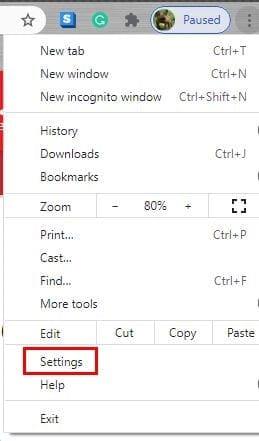
Una volta entrato in Impostazioni , vai su Privacy e sicurezza e fai clic sul menu a discesa Impostazioni sito .
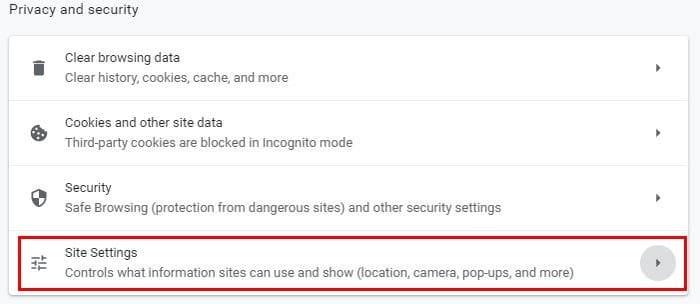
Scorri leggermente verso il basso quando sei in Impostazioni sito e nella sezione Autorizzazioni , Posizione sarà la prima nell'elenco.
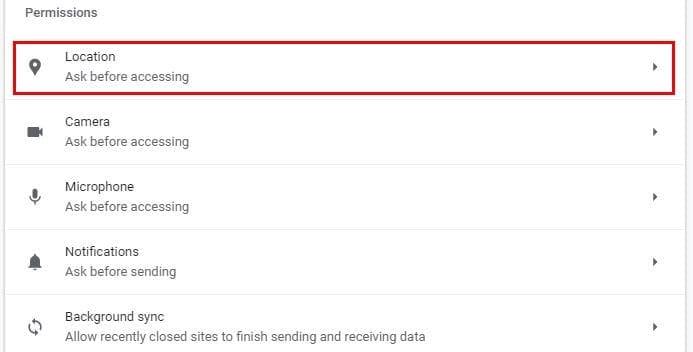
Hai diverse opzioni quando si tratta di bloccare il messaggio di posizione in Chrome. Certo, potresti bloccarlo tutto insieme e non vederlo mai su nessun sito. Ma, se diventa fastidioso solo su siti specifici, puoi bloccare il messaggio di posizione su quei siti aggiungendoli all'elenco di blocco. Puoi anche aggiungere siti sotto l'elenco dei siti bloccati su cui non ti dispiacerebbe vedere il messaggio.
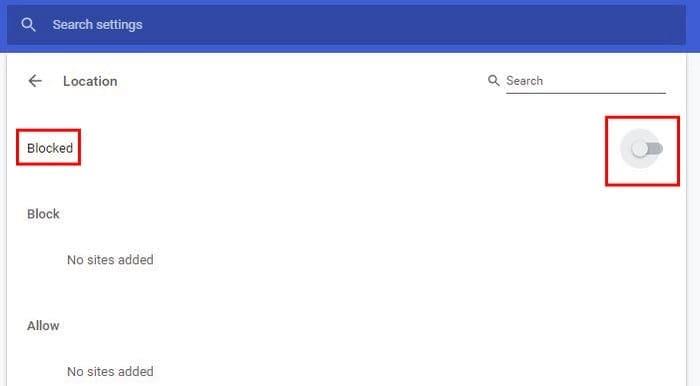
Quindi, a te la scelta se bloccarli tutti insieme o solo per siti specifici. Continua a leggere per vedere come puoi smettere di vedere il messaggio di posizione su Chrome ma sul tuo dispositivo Android.
Impedisci ai siti di richiedere la tua posizione su Chrome - Android
Per creare siti che richiedono la tua posizione su Chrome per Android, apri Chrome. Tocca i punti in alto a destra e vai su Impostazioni .
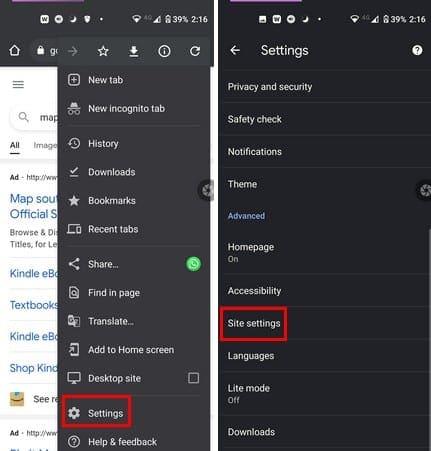
In Impostazioni, scorri leggermente verso il basso e tocca l'opzione Impostazioni sito. L'opzione di posizione sarà la seconda opzione in basso. In Posizione, proprio come in Chrome per Windows, puoi consentire o impedire a determinati siti di richiedere la tua posizione. Questa è un'ottima opzione se solo pochi siti esagerano nel chiedere la tua posizione. Se non vuoi mai vedere il messaggio su nessun sito, tutto ciò che devi fare è disattivare l'opzione in alto a destra.
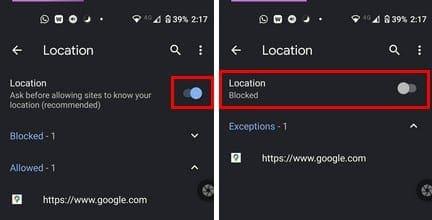
Una volta disattivato, dovresti vedere il lavoro bloccato proprio sotto Posizione.
Interrompi il messaggio di posizione su Chrome - iPad
Il messaggio di posizione che ricevi su Chrome può anche essere descritto come un popup. Disabilitando i popup sul tuo iPad, eliminerai anche il messaggio di posizione. Puoi farlo aprendo Chrome, toccando i punti e andando su Impostazioni .
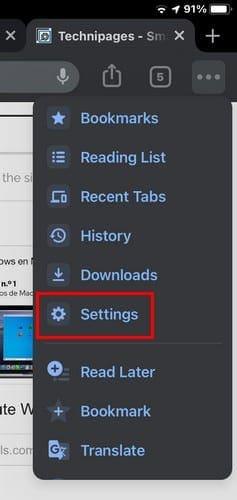
Una volta entrato in Impostazioni , scorri verso il basso fino a visualizzare le opzioni Impostazioni contenuto . Tocca l'opzione Blocca popup e attiva l'opzione. Non vedrai un'opzione per disabilitare la posizione, ma bloccando i popup non vedrai nemmeno quella della posizione.
Conclusione
Disabilitare il messaggio di posizione potrebbe non essere fastidioso per alcuni, ma può essere fonte di distrazione per altri. Indipendentemente dal dispositivo che stai utilizzando; puoi disattivare quel messaggio e continuare a utilizzare Chrome con il minor numero possibile di distrazioni. Quanto trovi fastidioso il messaggio di posizione? Fatemelo sapere nei commenti qui sotto e non dimenticate di condividere l'articolo sui social media.
Le storie di Facebook possono essere molto divertenti da creare. Ecco come puoi creare una storia sul tuo dispositivo Android e computer.
Scopri come disabilitare i fastidiosi video in riproduzione automatica in Google Chrome e Mozilla Firefox con questo tutorial.
Risolvi un problema in cui il Samsung Galaxy Tab A è bloccato su uno schermo nero e non si accende.
Leggi ora per scoprire come eliminare musica e video da Amazon Fire e tablet Fire HD per liberare spazio, eliminare ingombri o migliorare le prestazioni.
Stai cercando di aggiungere o rimuovere account email sul tuo tablet Fire? La nostra guida completa ti guiderà attraverso il processo passo dopo passo, rendendo veloce e facile la gestione dei tuoi account email sul tuo dispositivo preferito. Non perdere questo tutorial imperdibile!
Un tutorial che mostra due soluzioni su come impedire permanentemente l
Questo tutorial ti mostra come inoltrare un messaggio di testo da un dispositivo Android utilizzando l
Come abilitare o disabilitare le funzionalità di correzione ortografica nel sistema operativo Android.
Ti stai chiedendo se puoi usare quel caricabatteria di un altro dispositivo con il tuo telefono o tablet? Questo post informativo ha alcune risposte per te.
Quando Samsung ha presentato la sua nuova linea di tablet flagship, c’era molto da essere entusiasti. Non solo il Galaxy Tab S9 e S9+ offrono gli aggiornamenti previsti, ma Samsung ha anche introdotto il Galaxy Tab S9 Ultra.







